IP-Adresse unter Mac OS X herausfinden
Unter macOS können Sie Ihre IP-Adresse ganz einfach ermitteln. In unserem tipps+tricks-Artikel zeigen wir Ihnen, wie es geht.
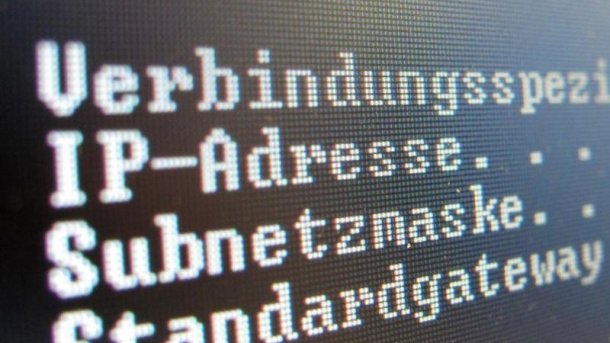
- Anna Kalinowsky
Wenn Sie im Internet surfen, bekommt Ihr Computer automatisch eine IP-Adresse zugewiesen, die eine eindeutige Identifizierung des Geräts möglich macht. Das ist wichtig, damit alle Daten auch wirklich beim richtigen Computer ankommen. Sie können herausfinden, wie Ihre eigene, aktuelle IP-Adresse lautet. Unter macOS haben Sie folgende Möglichkeiten, Ihre IP-Adresse zu ermitteln:
- IP-Adresse im WLAN herausfinden
- IP-Adresse in den Systemeinstellungen nachlesen
- IP-Adresse über das Terminal ermitteln
- IP-Adresse über externe Dienste ermitteln
IP-Adresse im WLAN herausfinden
Wenn Sie mit Ihrem Mac im WLAN sind, können Sie die IP-Adresse ganz einfach herausfinden:
Halten Sie einfach die [ALT]-Taste gedrückt, während Sie oben rechts auf das WLAN-Symbol klicken. Im Kontextmenü wird Ihnen daraufhin Ihre momentane IP-Adresse angezeigt.
IP-Adresse in den Systemeinstellungen nachlesen
- Klicken Sie zuerst auf das Apple-Symbol in der oberen Leiste.
- Gehen Sie anschließend auf "Systemeinstellungen" und dann auf "Netzwerk".
- Jetzt öffnet sich ein Fenster. Auf der linken Seite können Sie zwischen Ihren möglichen Verbindung(-sarten) auswählen.
- Wählen Sie Ihre aktive Verbindung aus, falls diese nicht schon ausgewählt ist. Jetzt können Sie Ihre Netzwerkadresse unter dem Punkt "IP-Adresse" ablesen.
IP-Adresse über das Terminal ermitteln
- Öffnen Sie das Terminal. Dorthin gelangen Sie entweder über "Applikationen" - "Zubehör" - "Terminal" oder über die Spotlight-Suche. Die Suche lässt sich über die Tastenkombination [cmd] + [Leerzeichen] aufrufen.
- Geben Sie im Terminal den Befehl "ifconfig" ein und bestätigen Sie mit [Enter]. Dieser Befehl gibt Ihnen eine Übersicht über Ihre Netzwerkkonfiguration und alle Netzwerkschnittstellen.
- Für eine bessere Übersicht können Sue auch den Befehl "ifconfig | grep "inet " | grep -v 127.0.0.1" oder "ifconfig en0" nutzen. Die beiden Befehle liefern eine abgespeckte und auf alle relevante Daten reduzierte Version.
- Ihre IP-Adresse wird dann hinter dem Eintrag "inet" angezeigt.
IP-Adresse über externe Dienste ermitteln
Unabhängig vom Betriebssystem können Sie Ihre IP-Adresse auch über Online-Dienste ermitteln. Besuchen Sie dazu z.B. Meine IP-Adresse von heise online. Mit einem Klick auf den Link wird Ihnen sofort Ihre IP-Adresse angezeigt - allerdings nicht die IP-Adresse Ihres Computers, sondern die des Routers. Andere Anbieter finden Sie hier: www.heise.de/tools/
(anka)